
Apabila menarik sel dalam Excel, pengepala jadual akan berubah bentuk, menjejaskan pengalaman membaca. Dalam hal ini, editor PHP Baicao telah membawakan anda secara khas tutorial bagaimana untuk menyelesaikan masalah ini untuk membantu anda menyelesaikan masalah ini. Di bawah, kami akan memperkenalkan secara terperinci cara mengekalkan pengepala jadual daripada berubah bentuk apabila menarik sel, menjadikan operasi lebih mudah dan cekap.
1 Mula-mula, mari buat sel yang kita perlukan Di sini saya sediakan tiga sel dan masukkan [nama, umur, nombor telefon] masing-masing. Anda boleh memasukkan teks yang anda perlukan mengikut keperluan kerja anda:
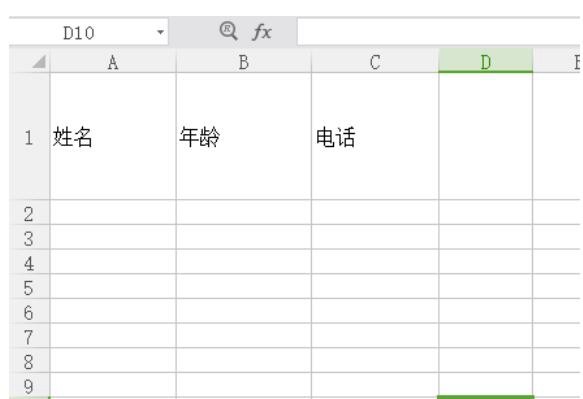
2. Kemudian kami memilih sel pertama dan menetapkannya kepada penjajaran bawah dan penjajaran kiri, seperti yang ditunjukkan di bawah:
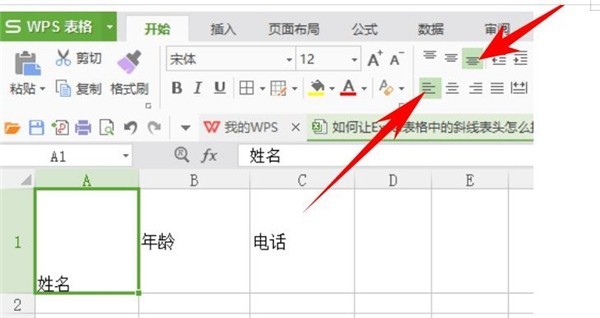
3 Tetapkan sel kedua kepada penjajaran tengah dan tengah menegak Oh:
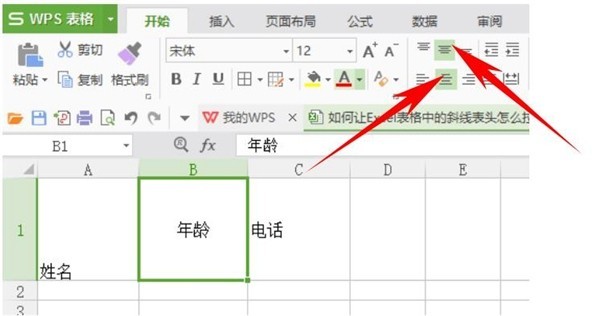
. Sel ketiga ditetapkan kepada penjajaran atas dan penjajaran kanan, seperti yang ditunjukkan dalam gambar di bawah, ketiga-tiga sel telah ditetapkan:
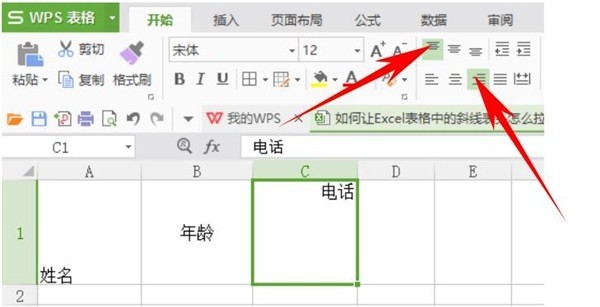
5 Seterusnya, kami memilih yang ditetapkan Tiga sel, klik pintasan papan kekunci [Ctrl+1 ] untuk membuka tetingkap format sel (anda juga boleh memilih untuk mengklik dengan tetikus untuk membuka tetingkap format sel), seperti yang ditunjukkan di bawah:
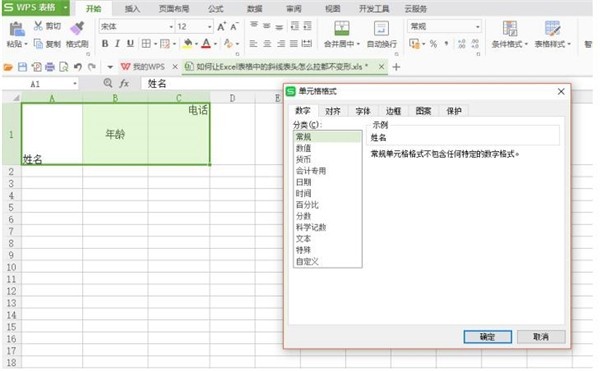
6 Dalam tetingkap format sel , klik [Sempadan], pilih sempadan luar , dan klik OK:
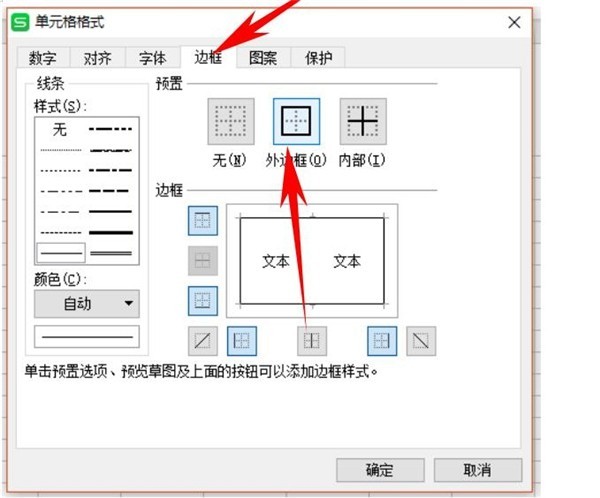
7 Kemudian kita akan melihat bahawa sempadan luar telah ditetapkan untuk tiga sel, seperti yang ditunjukkan di bawah:
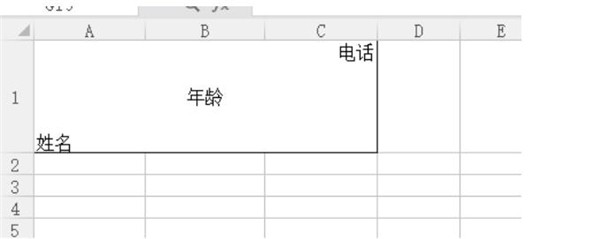
8 Seterusnya kita akan membuat Untuk garisan pepenjuru, klik [Sisipkan], klik Bentuk, dan pilih pilihan garis lurus dalam garisan, seperti yang ditunjukkan di bawah:
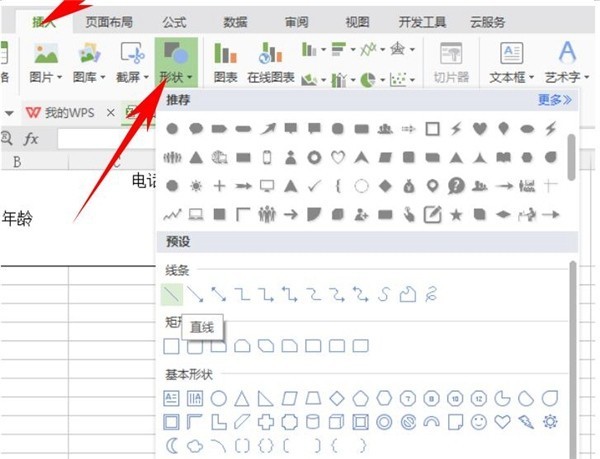
9 Selepas memilih pilihan garis lurus, anda boleh dengan bebas melukis garisan pepenjuru yang kita perlukan. seperti yang ditunjukkan di bawah:
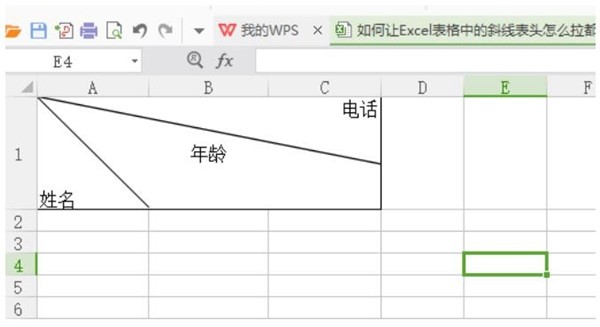
10 Dengan cara ini, pengepala tidak boleh ubah bentuk kami selesai Anda boleh meregangkan sel untuk melihat bahawa pengepala kami tidak mengalami ubah bentuk sama sekali:
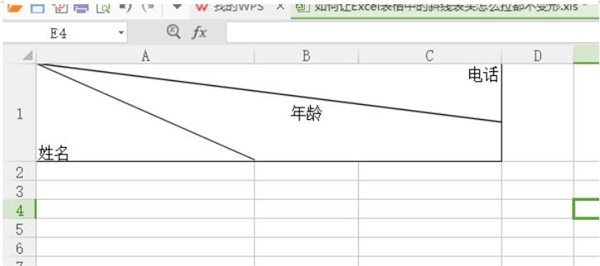 .
.
Atas ialah kandungan terperinci Bagaimana untuk memastikan pengepala jadual daripada berubah bentuk apabila menarik sel dalam Excel_Tutorial mengekalkan pengepala jadual daripada berubah bentuk apabila menarik sel dalam Excel. Untuk maklumat lanjut, sila ikut artikel berkaitan lain di laman web China PHP!
 Bagaimana untuk memusatkan teks div secara menegak
Bagaimana untuk memusatkan teks div secara menegak
 vlookup sepadan dengan dua lajur data
vlookup sepadan dengan dua lajur data
 Bagaimana untuk membuka format jsp
Bagaimana untuk membuka format jsp
 Bagaimana untuk memulihkan fail yang dipadam pada komputer
Bagaimana untuk memulihkan fail yang dipadam pada komputer
 Bagaimana untuk membaiki pangkalan data sql
Bagaimana untuk membaiki pangkalan data sql
 penggunaan keadaan pandangan
penggunaan keadaan pandangan
 Bagaimana untuk menulis kekangan semak mysql
Bagaimana untuk menulis kekangan semak mysql
 imp oracle
imp oracle




